斷裂視圖
您可以在工程圖中使用斷裂(或破斷)視圖。斷裂視圖可以將工程視圖用較大比例顯示在較小的工程圖頁上。您可以使用一組折斷線來在視圖中產生縫隙或斷裂。與斷裂區域相關的參考尺寸和模型尺寸反映實際的模型數值。
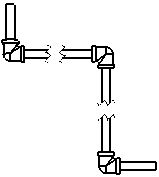
斷裂視圖包括下列的功能:
您可以在文件屬性 - 尺寸細目中指定折斷線與超出零件幾何尺寸界線間的間距。
橫跨折斷線的尺寸會被自動斷開。
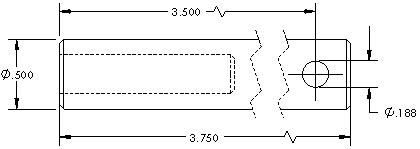
您可以就位鎖定折斷線的位置。在斷裂視圖之後為折斷線標示尺寸,使其成為幾何的一部分。這些尺寸僅會用於工程圖文件,並不會在列印的工程圖上出現。 
您可以在工具、選項、文件屬性、線條型式中指定折斷線的線條型式。
您可以選擇在文件屬性 - 尺寸中的在斷裂視圖中顯示尺寸為斷裂來以鋸齒狀顯示尺寸線。
您可以套用斷裂視圖及非斷裂視圖指令於多個視圖中。
您可以使用任何水平或垂直折斷線的組合來用在視圖中做為多條折斷線。所有的斷裂會使用相同的縫隙及折斷線樣式。
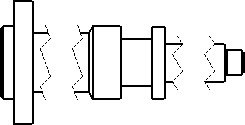
平板型式鈑金零件的斷裂視圖包括有彎折線。
您可以將斷裂視圖與一或多個剖面視圖合併來產生一個旋轉的剖面(旋轉剖面)視圖。
產生斷裂視圖︰
選擇工程視圖,然後按一下斷裂視圖  (工程圖工具列),或按一下插入、工程視圖、斷裂視圖。
(工程圖工具列),或按一下插入、工程視圖、斷裂視圖。
在 PropertyManager 中設定選項:
加入垂直斷裂線 
加入水平斷裂線 
縫隙大小。設定縫隙間空間的量。
折斷線樣式  。定義折斷線的類型。
。定義折斷線的類型。
 在有多個折斷的視圖中,折斷線樣式必須是相同的。
在有多個折斷的視圖中,折斷線樣式必須是相同的。
折斷線附在游標上。
在視圖中按兩下來放置兩條折斷線,產生斷裂。
視圖會顯示幾何上的間隙。除模型幾何之外,斷裂視圖還支援裝飾螺紋線和軸。
依需要插入其他的折斷線。在相同的視圖中產生水平及垂直折斷線,使用水平及垂直的方向加入多個斷裂。
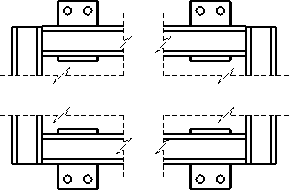
按一下  。
。
將斷裂視圖恢復為其非斷裂狀態:
用右鍵按一下斷裂視圖,然後選擇非斷裂視圖。
折斷線仍保留在視圖中,您可以刪除他們。
修改斷裂視圖︰
 您僅能在斷裂視圖的非斷裂狀態下選擇區域剖面線。您不能選擇橫跨斷裂的區域剖面線。
您僅能在斷裂視圖的非斷裂狀態下選擇區域剖面線。您不能選擇橫跨斷裂的區域剖面線。
將在投影視圖中的斷裂與父視圖中的斷裂對正:
在投影視圖上按右鍵,然後按一下屬性。 在對話方塊中,選擇與父視圖對齊折斷線。 按一下確定。 |
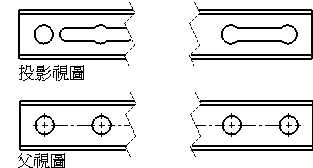
|